:: Manual :: Admin.iDBMS
Thursday, November 12, 2009
(Last Edited : 050809@2.40am)
Manual ini merupakan panduan kepada Administrator Kolej. Sebagai Administrator, pastikan anda telah mendapat baris ‘setting’ dalam paparan ‘menu utama’ . Sila hubungi Pusat Operasi administrator untuk mendapatkan status administrator anda. Manual ini adalah untuk panduan administrator bagi penggunaan iDBMS dalam memastikan pengguna menggunakan sistem iDBMS untuk tugas-tugas yang telah ditetapkan
Senarai Manual Administrator iDBMS
1 ) Proses Menambah Pengguna (ADD USER)
2 ) Proses Memadam Pengguna (DELETE USER)
3 ) Proses Mengubah Maklumat Pengguna (EDIT USER)
4 ) Proses Reset Kata Laluan Pengguna (RESET PASSWORD USER)
5 ) Proses Ubah Suai Kawalan Pengguna (ROLE USER)
6 ) Proses Membatalkan Pemegang Kawalan
1 )Proses Menambah Pengguna (ADD USER)
a ) Administrator perlu login di dalam sistem iDBMS untuk mendapatkan paparan menu utama. b ) Bagi administrator kolej pilih baris 'setting' dan klik icon 'Pengguna'
b ) Bagi administrator kolej pilih baris 'setting' dan klik icon 'Pengguna'
c ) Senarai nama dan kawalan pengguna kolej akan dipaparkan. Klik icon 'Tambah Pengguna Baru' untuk menambah pengguna dalam sistem.
d ) Pengguna perlu membaca arahan yang disediakan pada paparan dan isikan maklumat yang diperlukan terutama ruangan yang wajib diisi.
e ) Setelah maklumat pengguna selesai diisi klik 'Tambah' dan kemudian pergi ke paparan berikutnya
f ) Maklumat pengguna baru dipaparkan dan administrator boleh menyemak maklumat pengguna. Bagi pengguna baru username dan password yang digunakan adalah no kad pengenalan pengguna.
g ) Administrator boleh menukar username dan password sebelum disahkan mengikut permintaan pengguna.
Maklumat pengguna juga memaparkan pilihan kawalan untuk pengguna. Administrator perlu kenal pasti kawalan pengguna dengan membuat semakan sama ada pengguna perlu atau tidak untuk kawalan tertentu. Klik pada kawalan pengguna sekiranya perlu.
i ) Sekiranya pengguna bukan administrator klik pada ruangan 'bukan administrator' dan juga sebaliknya.
j ) Paparan akan menunjukkan butir diri pengguna, password dan status kawalan pengguna berdasarkan simbol.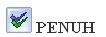
Simbol ini merupakan kawalan penuh bagi proses tersebut. Pengguna terdiri daripada pegawai yang bertanggungjawab bagi setiap proses iaitu Pegawai Peperiksaan, Pegawai Hal Ehwal Pelajar dan Pegawai Latihan Industri.
Simbol ini menunjukkan masih dalam kawalan pengguna tetapi bukan kawalan penuh. Status kawalan pengguna ini boleh ditawarkan kepada pengguna yang diminta berdasarkan keperluan semasa.
Simbol ini menunjukkan pengguna tidak mempunyai kawalan bagi proses tersebut. k ) Kemudian klik 'SIMPAN' untuk menyimpan semua maklumat yang telah diisi untuk pengguna sistem.
k ) Kemudian klik 'SIMPAN' untuk menyimpan semua maklumat yang telah diisi untuk pengguna sistem.
Kembali
2 ) Proses Memadam Pengguna (DELETE USER)
a ) Pada paparan 'menu', pilih baris 'setting' dan klik icon 'pengguna'.
b ) Kemudian akan dipaparkan senarai nama dan kawalan pengguna di dalam sistem. Pada ruangan ini klik icon untuk ke butir diri pengguna. c ) Pada paparan butir diri pengguna,klik icon 'Padam Pengguna' untuk memadam akaun pengguna dari sistem
c ) Pada paparan butir diri pengguna,klik icon 'Padam Pengguna' untuk memadam akaun pengguna dari sistem d ) Untuk mengesahkan pengguna tersebut dikeluarkan dari sistem klik 'Ya'
d ) Untuk mengesahkan pengguna tersebut dikeluarkan dari sistem klik 'Ya'
Kembali
3 ) Proses Mengubah Maklumat Pengguna (EDIT USER) a ) Pada paparan 'menu' pilih baris 'setting' dan pilih icon 'pengguna'.
a ) Pada paparan 'menu' pilih baris 'setting' dan pilih icon 'pengguna'. b ) Kemudian akan dipaparkan senarai nama dan kawalan pengguna di dalam sistem. Pada ruangan ini klik icon untuk ke butir diri pengguna.
b ) Kemudian akan dipaparkan senarai nama dan kawalan pengguna di dalam sistem. Pada ruangan ini klik icon untuk ke butir diri pengguna.
 c ) Pada paparan berikutnya, klik 'Tukar Maklumat Pengguna' sama ada dibahagian atas atau bawah paparan.
c ) Pada paparan berikutnya, klik 'Tukar Maklumat Pengguna' sama ada dibahagian atas atau bawah paparan. d ) Butir Diri pengguna akan dipaparkan. Administrator boleh mengisi dan mengemaskini semula maklumat berkaitan dengan pengguna.
d ) Butir Diri pengguna akan dipaparkan. Administrator boleh mengisi dan mengemaskini semula maklumat berkaitan dengan pengguna. e ) Setelah selesai dikemaskini, klik 'TUKAR' untuk memastikan semua perubahan yang telah dibuat akan disimpan sebagai maklumat terkini.
e ) Setelah selesai dikemaskini, klik 'TUKAR' untuk memastikan semua perubahan yang telah dibuat akan disimpan sebagai maklumat terkini.
Kembali
4 ) Proses Reset Kata Laluan Pengguna (RESET PASSWORD USER) a ) Pada paparan 'menu' pilih baris 'setting' dan klik icon 'pengguna'.
a ) Pada paparan 'menu' pilih baris 'setting' dan klik icon 'pengguna'. b ) Kemudian akan dipaparkan senarai nama dan kawalan pengguna di dalam sistem. Pada ruangan ini klik icon untuk ke butir diri pengguna.
b ) Kemudian akan dipaparkan senarai nama dan kawalan pengguna di dalam sistem. Pada ruangan ini klik icon untuk ke butir diri pengguna.
 c ) Pada paparan berikutnya, klik 'Tukar Maklumat Pengguna' sama ada dibahagian atas atau bawah paparan.
c ) Pada paparan berikutnya, klik 'Tukar Maklumat Pengguna' sama ada dibahagian atas atau bawah paparan. d ) Di dalam paparan berikutnya terdapat bahagian Butir Diri, Alamat Untuk Dihubungi, Login, Kawalan Unit dan Status Admin. Pada bahagian 'Login' klik 'Reset Password'.
d ) Di dalam paparan berikutnya terdapat bahagian Butir Diri, Alamat Untuk Dihubungi, Login, Kawalan Unit dan Status Admin. Pada bahagian 'Login' klik 'Reset Password'.  e ) Nama pengguna dan username yang akan di reset password dipaparkan. Kemudian klik icon untuk 'Reset Password'.
e ) Nama pengguna dan username yang akan di reset password dipaparkan. Kemudian klik icon untuk 'Reset Password'.  f ) Setelah selesai reset password, paparan akan memaklumkan bahawa password pengguna telah direset bersama paparan nama, username dan password baru untuk pengguna.
f ) Setelah selesai reset password, paparan akan memaklumkan bahawa password pengguna telah direset bersama paparan nama, username dan password baru untuk pengguna.
Kembali
5 ) Proses Ubah Suai Kawalan Pengguna (ROLE USER) a ) Pada paparan 'menu' pilih baris 'setting' dan pilih icon 'pengguna'.
a ) Pada paparan 'menu' pilih baris 'setting' dan pilih icon 'pengguna'.  b ) Kemudian akan dipaparkan senarai nama dan kawalan pengguna di dalam sistem. Pada ruangan ini klik icon untuk ke butir diri pengguna.
b ) Kemudian akan dipaparkan senarai nama dan kawalan pengguna di dalam sistem. Pada ruangan ini klik icon untuk ke butir diri pengguna.
 c ) Pada paparan berikutnya, klik 'Tukar Maklumat Pengguna' sama ada dibahagian atas atau bawah paparan.
c ) Pada paparan berikutnya, klik 'Tukar Maklumat Pengguna' sama ada dibahagian atas atau bawah paparan. d ) Di dalam paparan berikutnya terdapat bahagian Butir Diri, Alamat Untuk Dihubungi, Login, Kawalan Unit dan Status Admin. Administrator boleh menyemak pada bahagian Kawalan Unit untuk menentukan kawalan yang perlu ditetapkan bagi pengguna. Kawalan Unit yang dimaksudkan adalah Unit Pengambilan, Unit Pinjaman, Unit Peperiksaan, Unit Latihan Industri dan Admin
d ) Di dalam paparan berikutnya terdapat bahagian Butir Diri, Alamat Untuk Dihubungi, Login, Kawalan Unit dan Status Admin. Administrator boleh menyemak pada bahagian Kawalan Unit untuk menentukan kawalan yang perlu ditetapkan bagi pengguna. Kawalan Unit yang dimaksudkan adalah Unit Pengambilan, Unit Pinjaman, Unit Peperiksaan, Unit Latihan Industri dan Admin  e ) Setelah mengenalpasti kawalan yang perlu untuk pengguna, klik pada ruangan yang disediakan.
e ) Setelah mengenalpasti kawalan yang perlu untuk pengguna, klik pada ruangan yang disediakan. 
f ) Sekiranya pengguna bukan administrator klik pada ruangan 'bukan administrator' dan juga sebaliknya.
g ) Paparan akan menunjukkan butir diri pengguna, password dan status kawalan pengguna berdasarkan simbol.
Simbol ini merupakan kawalan penuh bagi proses tersebut. Pengguna terdiri daripada pegawai yang bertanggungjawab bagi setiap proses iaitu Pegawai Peperiksaan, Pegawai Hal Ehwal Pelajar dan Pegawai Latihan Industri.
Simbol ini menunjukkan masih dalam kawalan pengguna tetapi bukan kawalan penuh. Status kawalan pengguna ini boleh ditawarkan kepada pengguna yang diminta berdasarkan keperluan semasa.
Simbol ini menunjukkan pengguna tidak mempunyai kawalan bagi proses tersebut. h ) Setelah selesai dikemaskini. Klik 'TUKAR' untuk memastikan segala maklumat yang dikemaskini itu disimpan sebagai maklumat terkini.
h ) Setelah selesai dikemaskini. Klik 'TUKAR' untuk memastikan segala maklumat yang dikemaskini itu disimpan sebagai maklumat terkini.
Kembali
6. Proses Membatalkan Pemegang Kawalan a ) Pada paparan 'menu' pilih baris 'setting' dan klik icon 'pengguna'.
a ) Pada paparan 'menu' pilih baris 'setting' dan klik icon 'pengguna'. a ) Paparan menunjukkan senarai nama dan kawalan pengguna. Kenalpasti pengguna yang hendak dihapuskan di dalam senarai tersebut.
a ) Paparan menunjukkan senarai nama dan kawalan pengguna. Kenalpasti pengguna yang hendak dihapuskan di dalam senarai tersebut.
b ) Klik pada icon kawalan yang hendak dihapuskan berdasarkan jenis kawalan dan nama pengguna.
c ) Setelah klik icon tersebut, senarai nama dan kawalan pengguna yang terkini dipaparkan.
Kembali








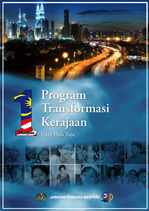

2 comments:
nk cek result mcn maner
salam...
buka iPelajar (nak login baca manual Pelajar) dan tekan keputusan (tgk menu seblah kiri tuh)
Post a Comment